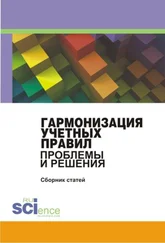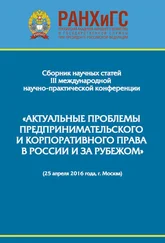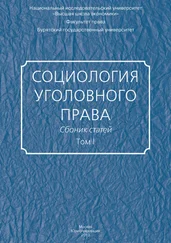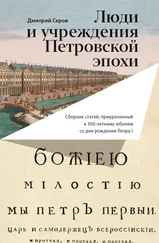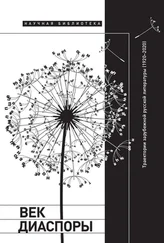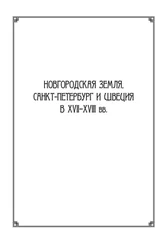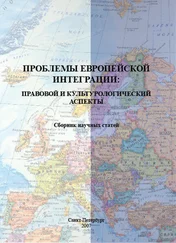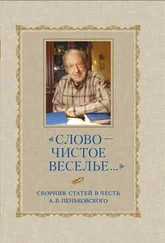1. Вышел из строя жёсткий диск (винчестер). Проверяем сначала определяется ли винчестер в BIOS, если да, то опять же смотрим на вкладке последовательности загрузки — с какого устройства разрешена загрузка ОС.
2. Если там всё в порядке, то причина вероятно в том, что либо диск имеет физические повреждения секторов, либо испорчен загрузчик операционной системы. Проверить можно запустив для проверки поверхности винчестера диагностическую программу типа MHDD 4.6, Victoria 3.5 или аналогичные. Если в BIOS жёсткий диск не определяется совсем, то в этом случае возможны собственно два варианта — неисправен сам винчестер или неисправен южный мост на материнской плате, в котором находится контроллер жёсткого диска. Проверяется с помощью подключения заведомо исправного винчестера вместо испытуемого. Если он в BIOS определяется, то меняем винчестер, если снова нет, то несём ноутбук в сервис для замены южного моста.
3. При неисправности загрузчика ОС могут выдаваться сообщения типа “ntldr is missing press Ctrl+Alt+Del to restart” или похожие по смыслу. Лечится такая неисправность переустановкой системы либо восстановлением этого самого загрузчика через консоль восстановления ОС.
4. Как вариант встречаются случаи когда имеет место повреждённая файловая структура жёсткого диска. Но в этом случае ноутбук всё же пытается загрузить ОС, хотя и безрезультатно. Лечится переустановкой ОС или установкой её в режиме восстановления.
Следующий возможный вариант такого рода неисправности это — самопроизвольный перезапуск или выключение ноутбука на стадии инициализации BIOS. Подчеркнём, что ноутбук выключаетсяили перезагружается во время инициализации устройств, а не во время загрузки ОС! Можно сказать, что ноутбук включается и сразу выключается. Или ноутбук включается и выключается через несколько секунд. Нужно понимать, что это различные неисправности!!! Причин, как всегда, может быть несколько:
По какой то причине не поступает напряжение с внешнего блока питания (см. выше). Ноутбук пытается запуститься от аккумулятора, но поскольку он разряжен, сразу выключается. Перегревается центральный процессор из-за сильно забитой грязью и пылью системы охлаждения ноутбука. Или как вариант — не работает кулер ноутбука. Так же перегрев возможен из-за неправильной сборки системы охлаждения ноутбука, вследствие которой произошло неплотное прилегание радиатора к кристаллу или отсутствие термопасты. Перегрев южного моста вследствие короткого замыкания в нём, как правило, из-за пробоя по шине USB. Не рабочая (повреждённая) прошивка BIOS. Неисправен северный мост ноутбука (произошёл раскол или отслоение кристалла чипа от его подложки)
Как вы понимаете, эти неисправности достаточно сложно диагностировать в домашних условиях к тому же без достаточного опыта и знаний в электронике. Поэтому наш вам добрый совет: если вы понимаете, что поломка вашего ноутбука так или иначе связана с электронной его частью, не пытайтесь самостоятельно его ремонтировать или приглашать "знакомого программиста" для ремонта, потому что это как правило заканчивается тем, что ноутбук восстановлению не подлежит. Лучше сломавшийся ноутбук сразу отнести в сервисный центр специалистам для выявления неисправности и дальнейшего его ремонта.
В заключение данной статьи необходимо отметить, что приведённый выше перечень неисправностей по критерию ноутбук не включаетсяне является полным. В статье приведены лишь только наиболее часто встречающиеся варианты таких неисправностей и, конечно же, многие из них ремонтируются только в сервисном центре.
Похожие симптомы неисправностей ноутбуков: ноутбук не работает от сети, ноутбук не заряжает батарею, ноутбук не работает от батареи АКБ, ноутбук включается но изображения нет, ноутбук при включении пищит, при включении ноутбука мигают лампочки но загрузки не происходит, ноутбук зависает при включении на процедуре POST, ноутбук зависает при входе в BIOS, ноутбук не реагирует на кнопку включения, ноутбук выключается через несколько секунд после включения и т. п.
Как узнать MAC-адрес сетевой карты
Для того, чтобы узнать MAC-адрес сетевой карты нужно выполнить следующие действия:
— Нажимаем пуск> выполнить;

— Вписываем команду cmd > нажимаем OK;

— В командной строке набираем ipconfig/all > нажимаем Enter;
Читать дальше